Как сделать чтоб карта сбербанка отображался на телефоне
Обновлено: 03.07.2024

Пластиковые карты от разных банков, включая Сбербанк, пользуются большой популярностью и используются огромным количеством людей. Однако вместе с появлением и массовым распространением технологии бесконтактной оплаты, карты перестали быть наиболее удобным средством оплаты в магазинах. В ходе настоящей инструкции мы расскажем о подключении карты Сбербанка к смартфону на платформе Android.
Оплата телефоном вместо карты Сбербанка
Обязательное условие для бесконтактной оплаты телефоном заключается в наличии NFC-чипа и, соответственно, поддержке одного из специальных приложений в зависимости от модели и производителя смартфона. Произвести привязку можно как через официальное ПО от Сбербанка, так и указав реквизиты карточки вручную. При этом если телефон не поддерживает данный тип оплаты, нужных функций попросту не будет.
Вариант 1: Сбербанк Онлайн
Вне зависимости от модели и производителя телефона, но при активированной функции бесконтактной оплаты, произвести подключение карты Сбербанка можно через официальное ПО данного банка. При этом для оплаты смартфоном можно использовать только две разновидности пластиковых карт: MasterCard и Visa. Во втором случае подойдет как именная карта, так и Momentum.
-
Загрузите упомянутое приложение с официальной страницы, откройте и произведите авторизацию. Детальнее процесс был нами рассмотрен в следующей инструкции.



Примечание: Привязать можно неограниченное количество банковских карт, но только поддерживающих бесконтактную оплату.
Этот вариант является наиболее простым, так как позволяет избежать процедуры самостоятельного ввода данных от карты с последующей проверкой. К тому же, Сбербанк Онлайн самостоятельно определяет используемое для бесконтактной оплаты приложение.
Вариант 2: Стандартные средства
Если воспользоваться ранее рассмотренным приложением не получается, можно произвести привязку карты Сбербанка вручную, используя специальное ПО. Требуемое приложение полностью зависит от модели устройства и нередко по умолчанию отсутствует на смартфоне, требуя загрузки из Google Play Маркета.
Android Pay
-
На любом Андроид-устройстве, оборудованном NFC-чипом, может быть установлено приложение Android Pay. При этом на сегодняшний день данное ПО в Плей Маркете называется Google Pay и объединяет в себе куда больше функций, нежели просто бесконтактную оплату.

Для продолжения загрузите Google Pay из официального магазина и авторизуйтесь, используя учетную запись Гугл. Работать ПО будет на Андроид не ниже 5.0, однако в сети есть версии и для более ранних ОС.


Примечание: Если данные не будут соответствовать реальным, приложение сообщит об этом, подсвечивая строки с ошибками. Благодаря этому практически невозможно ошибиться с вводом реквизитов.

По необходимости в будущем карту можно будет удалить, например, для замены на новую или при переходе на другой аккаунт.
Samsung Pay
-
Как и в случае с Google Pay, загрузив приложение Samsung Pay из Play Маркета, откройте его и произведите идентификацию удобным способом. В зависимости от модели девайса возможности могут быть ограничены.



Заключение
После подключения карты Сбербанка так или иначе оплата производится при помощи специального приложения, будь то Google Pay или Samsung Pay. В обоих случаях необходимо открыть ПО и поднести Android-устройство к терминалу оплаты в магазине, подтвердив перевод средств одним из выбранных способов. Надеемся, изложенной информации было достаточно для достижения цели.

Мы рады, что смогли помочь Вам в решении проблемы.
Отблагодарите автора, поделитесь статьей в социальных сетях.

Опишите, что у вас не получилось. Наши специалисты постараются ответить максимально быстро.
Бесконтактная оплата покупок при помощи мобильного телефона, является лучшим способом провести транзакцию с точки зрения удобства и простоты — деньги перечисляются мгновенно, и нет нужды постоянно иметь наличные при себе. Для этого остаточно знать, как оплачивать телефоном вместо карты Сбербанка.
Как осуществляются бесконтактные платежи
Оплатить покупку с помощью мобильного устройства возможно при условии, что в нем есть модуль NFC, который подает такой же сигнал, как и карта. На кассе магазина обязательно должен быть микрочип, с помощью которого производится бесконтактная оплата картой.
NFC модуль есть в телефонах производителей:
• Android Pay;
• Samsung Pay;
• Apple Pay.
Не все карты могут использоваться в NFC. Закрепить за телефоном можно исключительно карточку платежного стандарта MasterCard либо Visa.

Как оплачивать телефоном на Андройде вместо карты Сбербанка
Если потребуется подтвердить карту, то это делается пробным списанием денег.
Как оплачивать телефоном Хонор (Honor) вместо карты Сбербанка
Как оплачивать телефоном Самсунг (Samsung) вместо карты Сбербанка
NFC есть в моделях Samsung, выпущенных в 2017 г. и позднее. Закрепить за телефоном карту можно при помощи приложения Сбербанк Онлайн или Samsung Pay.
Через Самсунг Пэй:
1. Зарегистрировать учетную запись на Samsung Account. Если ее нет.
2. Войти в главное меню Samsung Account, затем перейти в активацию карточек.
3. Написать номер, дату, до которой карта будет действовать, и имя владельца или сканировать ее видеокамерой телефона.
4. Подтвердить согласие с пунктами Соглашения.
5. В разделе параметров (настройки телефона) выбрать способ персонализации — графический ключ или отпечаток пальца.
Как оплачивать телефоном Айфон (iPhone) вместо карты Сбербанка
Для привязки карты на iPhone потребуется:
1. Войти в приложение Сбербанк Онлайн.
2. Выбрать в меню карту (MasterCard или Visa) и нажать на нее.
3. Появится значок подключения Apple Pay и автоматический переход в Wallet— сведения о карточке в NFC.
4. Сохранить и подтвердить.
Как оплачивать телефоном Хуавей (Huawei) вместо карты Сбербанка
Как оплачивать телефоном вместо карты Сбербанка Мир
Бесконтактная оплата покупок при помощи мобильного представляет собой простейшую процедуру:
1. Ввести защитный пароль или приложить палец (отпечаток пальца в качестве пароля).
2. Приблизить телефон к терминалу и дождаться звукового сигнала.
3. После чего деньги за покупку будут перечислены в течение нескольких секунд, а на телефон придет смс-оповещение о снятой сумме.
После оплаты чек нужно сохранить.
Про банковские карточки contactless все не просто наслышаны, но и активно их используют на каждом шагу. А вот про возможность бесконтактной оплаты с карточного баланса с помощью телефона известно не всем. Рассмотрим способы оплаты покупок телефоном вместо карты Сбербанка.
Условия оплаты покупок телефоном вместо карты Сбербанк

Чтобы оплатить покупки, не обязательно всегда иметь при себе карту Сбербанка. Главное, чтобы телефон был под рукой. Прежде, чем его использовать в качестве платежного средства, нужно соблюсти некоторые правила:
После внесения необходимых данных в смартфон и полной настройки, им можно смело пользоваться вместо пластикового носителя, оплачивая покупки и даже проезд в метро.
Чтобы произвести оплату, достаточно поднести смартфон к считывателю.
Настройка NFC модулей для выполнения платежей со смартфона
Прежде, чем настраивать необходимые для бесконтактной оплаты модули на телефоне, нужно просмотреть нет ли в нем встроенных настроек. Обычно они отображаются в операционной системе.
Найти модули NFC можно следующим образом:
- Просмотрите список настроек на смартфоне;
- Перейдите в настройки подключения;
- Проверьте наличие пункта NFC.
В зависимости от модели и марки телефона, а также версии операционной системы, модули NFC могут находиться среди беспроводных сетей или просто подключений.
Подключаются настройки NFC для оплаты картой Сбербанка в конкретном порядке:
- Находим опцию согласно предыдущим описанным действиям;
- Активируем модули;
- Устанавливаем подходящее приложение для оплаты смартфоном;
- Загружаем реквизиты с пластиковой карты в приложение;
- Настраиваем платежную систему на указанную карту.
Лучшие приложения для оплаты с карты Сбербанка смартфоном: Яндекс Деньги, Visa Qiwi Wallet, Apple Pay, Сбербанк Онлайн, Google Pay.
Оплата картой Сбербанка через телефон на андроиде
Активировать карту Сбербанка на телефоне с операционной системой андроид можно с помощью приложения Android Pay. Это самый популярный, простой и безопасный вариант для бесконтактной оплаты покупок смартфоном.
Важное условие — ОС Андроид должен быть выше версии 4.4 и наличие любой карты Сбербанка, кроме Maestro.
Приложение для оплаты телефоном на андроид вместо карты называется Google Pay. Это новый вариант названия Android Pay. Поэтому в первую очередь необходимо скачать данное приложение из Google Play. Затем можно перейти к дальнейшим настройкам.
Установить карту Сбербанка на телефон андроид для оплаты можно в следующей последовательности:
1. Откройте приложение и перейдите на главную страницу;
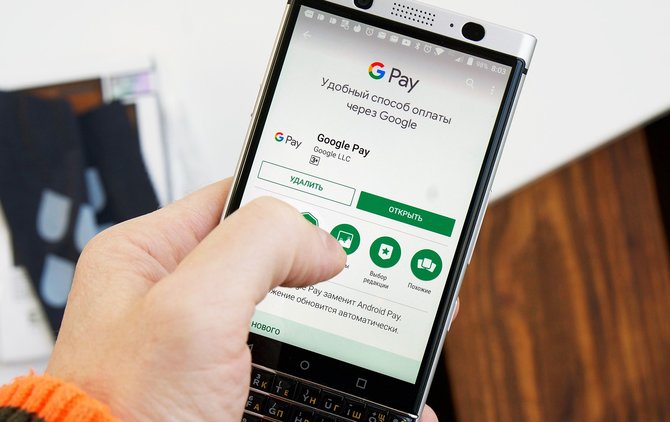
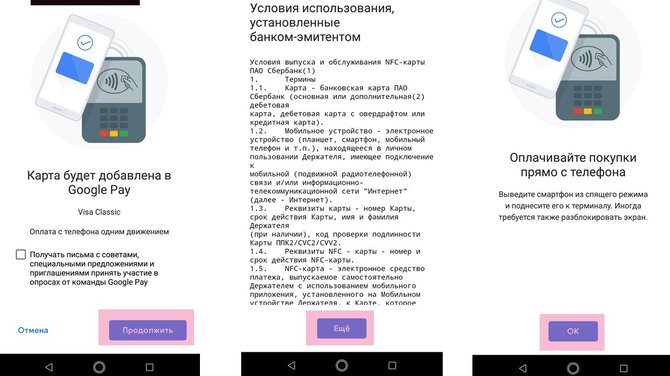
4. Введите необходимую информацию в представленные поля;
5. Примите условия соглашения, а затем введите код безопасности, высланный на почту.
В Google Pay можно добавить несколько активных пластиковых носителей и использовать их по назначению. Данная функция бесплатна.
Осуществить данное подключение можно:
Как использовать айфон для бесконтактной оплаты
Ввести данные с карты можно не только вручную, но и просто наведя камеру в приложении на пластиковый носитель. Все данные заполнятся автоматически.
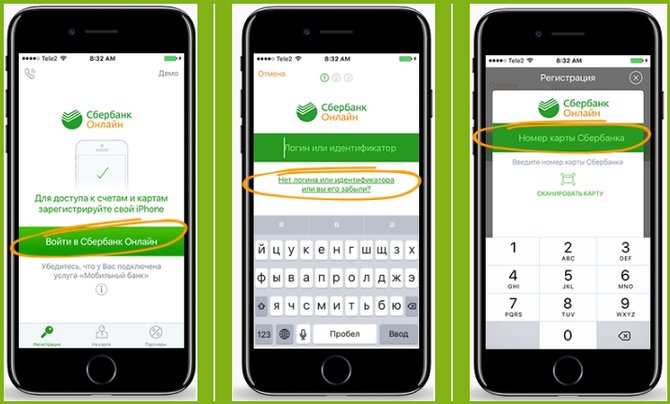
Можно использовать и другие способы подключения бесконтактной оплаты:
После того, как операции будут подтверждены, а информация о картах сохранена, можно использовать айфон в качестве платежного средства. Транзакция осуществляется путем поднесения продукции Apple к считывающему устройству, затем потребуется подтверждение покупки через скан отпечатка пальца.
Помимо айфона продукция Apple позволяет использовать часы Aplle Watch для оплаты покупок.
Подключить часы можно, следуя принципу:
Чтобы оплатить покупки умными часами, нужно дважды нажать сбоку на нижнюю кнопку, затем повернуть дисплей к терминалу. Звуковой сигнал обозначит окончание транзакции.
Плюсы и минусы оплаты покупок телефоном
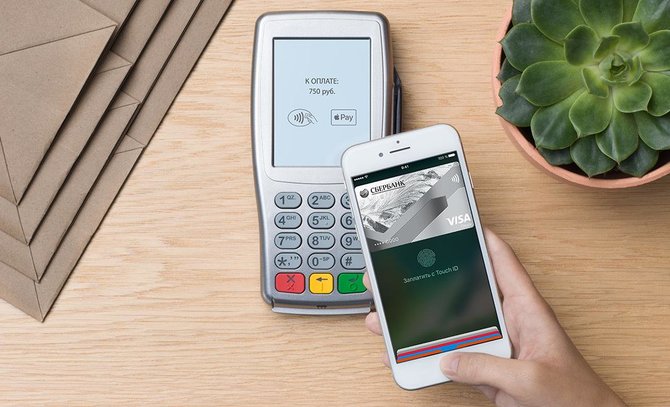
Чтобы развеять сомнения, рекомендуем ознакомиться с преимуществами использования данного метода оплаты:
- Транзакция проходит с помощью специально сгенерированного пароля, который изменяется при каждом платеже;
- Информация о пластиковом носителе не передается на другие устройства;
- Посторонний человек не может использовать данный метод оплаты, так как для подтверждения необходим отпечаток пальца или специальный пароль;
- Деньги со счета списываются только однажды. Покупатель не несет никаких рисков, так как терминал отключается сразу же после проведения операции;
- С помощью телефона можно оплатить не только покупки, но также проезд в метро;
- Скорость оплаты увеличивается в несколько раз и способ очень удобен.
Единственный минус оплаты посредством смартфона заключается в том, что при разрядке батареи невозможно провести какие-либо операции.
Для использования телефона вместо карты можно скачать любое подходящее приложение: Android Pay, Google Pay, Apple Pay, Qiwi Wallet.
Важным условием для использования телефона вместо карты для оплаты является наличие подключенных модулей NFC. Проверьте их наличие и настройки для правильной работы приложения.
Практически любая карта Сбербанка может быть подключена к телефону для оплаты покупок с его помощью. Исключение составляет карта Maestro.
Чтобы использовать бесконтактную оплату покупок телефоном, достаточно разблокировать смартфон и поднести его к считывающему устройству. Для устройств Apple также потребуется подтвердить покупку через скан отпечатка пальца.
Устройства Apple позволяют использовать умные часы Apple Wacth вместо айфона.

В современном смартфоне имеется полезная опция – бесконтактная оплата с использованием технологии NFC. Банковская карта превращается в свою электронную копию и находится внутри телефона. Для проведения финансовой операции достаточно всего лишь приложить телефон к считывателю. Все эти новые функции доступны и для карт, выпускаемых Сбербанком. Далее подробно расскажем как установить и настроить карту сбербанка на телефон для оплаты через NFC.
Как установить карту сбербанка на телефон
В первую очередь надо убедиться в наличии модуля НФС и его работоспособности. В настоящее время эта опция имеется даже у некоторых бюджетных смартфонов.
Другой способ проверки NFC – использование специального приложения с Play Market. Это может быть, например, NFC Check. Его нужно закачать, установить и запустить. После проверки на экране отобразится информация о наличии или отсутствии модуля.
Далее, следует проверить наличие приложения Google Pay. В телефонах, поддерживающих НФС, данная утилита идет предустановленной вместе с другими программами. Если приложение отсутствует, его нужно найти и выполнить установку из Плэй Маркета.
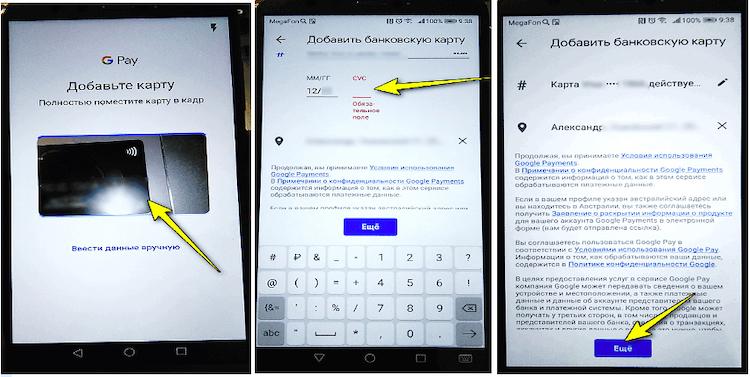
Смартфон выдаст предложение выполнить сканирование карты. С этой целью на нее наводится камера и удерживается 1-2 секунды. Ввод данный можно сделать и вручную, для этого потребуется заполнить специальную форму. Сюда вносится вся информация с лицевой стороны и код CVC с обратной стороны.
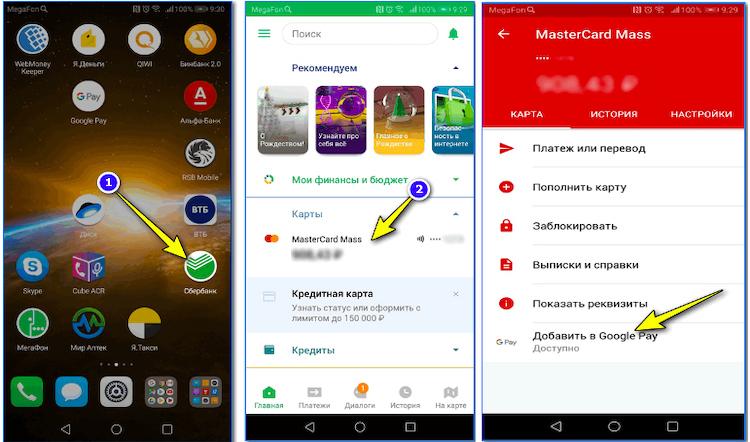
В дальнейшем остается лишь подтвердить условия пользования, после чего карта добавляется в перечень платежной системы.
Как настроить NFC для оплаты банковской картой
Опция NFC Android представляет собой технологическую разработку, обеспечивающую бесконтактный обмен данными на короткой дистанции. Для того, чтобы расплачиваться таким способом в терминалах, следует близко подвести аппарат к считывающему устройству, после чего платеж будет успешно произведен.
Данная технология обеспечивает повышенную безопасность при совершении операций. Сигнал во время передачи практически не поддается перехвату. При этом, данные банковской карточки вообще не задействуются, и транзакция получается полностью конфиденциальной.
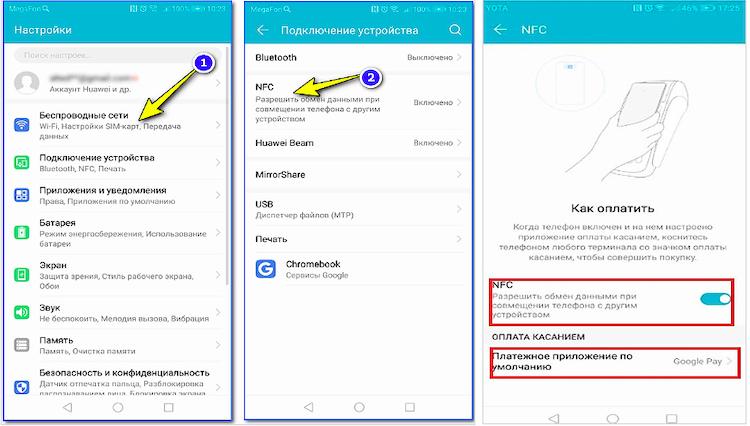
Использовать все преимущества бесконтактных операций через телефон смогут только пользователи гаджетов, оборудованных внутренним модулем НФС. Подобная опция имеется у большинства современных аппаратов.
Быстро создать бесконтактную оплату в своем телефоне возможно следующим образом:
Как подключить NFC для платежей СберБанка
Настроить бесконтактный платеж через НФС для Сбербанка можно на любом устройстве, работающем с ОС Андроид. При необходимости привязываются сразу несколько карт, что ускоряет выполнение финансовых операций.
Подключить и настроить бесконтактные платежи можно двумя способами:
В первом случае устанавливается специальное платежное приложение Android Pay. Для его нормальной работы необходимы два условия: наличие опции НФС и активированной карты Сбербанка. Перед тем, как пользоваться приложением, надо выполнить следующие действия:
- В магазине Google Play скачать Android Pay и установить его.
- После запуска программы, появится регистрационное поле.
- Заполнить все позиции, вписать номер карты, срок окончания действия и код CVC.
- На телефонный номер придет проверочный код, который нужно ввести в специальное окно.
На завершающем этапе заполняется анкета с личными данными, после чего приложение автоматически создает аккаунт в платежной системе.

Второй способ настроек NFC сбербанк предполагает использование специального приложения Сбербанк онлайн. В этом случае алгоритм действий будет следующий:
Можно ли подключить часы Xiaomi к Айфону: пошаговая инструкция как подключить фитнес-браслет Ми Бэнд 2, 3, 4, 5, 6 к Айфону
В целом, подключение занимает не более 2-3 минут, после чего можно совершать оплату покупок бесконтактным способом.
Что нужно для подключения SberPay
В 2020 году произошел запуск собственного платежного сервиса Сбербанка – Sberpay. Он предназначен для быстрой и безопасной оплаты покупок разными способами, в том числе и телефоном, посредством технологии НФС.
Для того чтобы подключить данный сервис, потребуется смартфон с версией Андроид не ниже 7.0. В телефоне должен быть установлен модуль NFC. Работа осуществляется только с картами платежных систем Visa или MasterCard. Банковские карты МИР в настоящее время не поддерживаются.
Как подключить SberPay
Приложение SberPay отсутствует в магазине Play Market. Оно изначально находится в приложении Сбербанк онлайн. Многих пользователям не удалось его обнаружить, хотя необходимо всего лишь выполнить обновление платежного приложения в телефоне до последней версии.
Общая схема подключения будет следующей:
Как включить SberPay на Android
Перед тем, как оплачивать покупки через НФС на Андроид, нужно сделать ряд настроек. Одной лишь регистрации в сервисе будет недостаточно, Sberpay должен быть выбран, как основной инструмент платежей. Алгоритм действий на разных моделях может немного отличаться, но в целом, больших расхождений нет.
Подключение и настройка Sberpay на Андроид производится в следующем порядке:
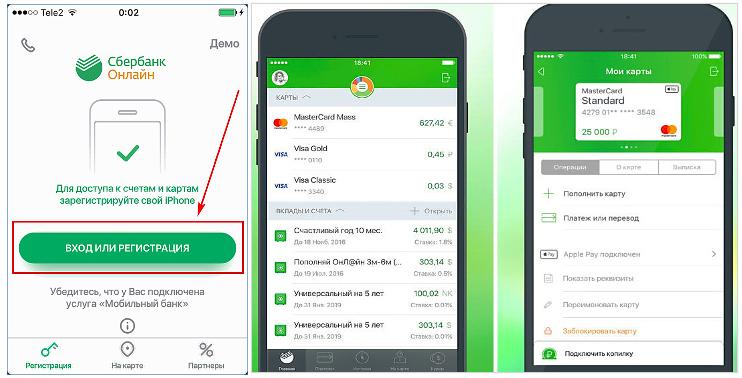
Как включить SberPay на айфоне
Использование СберПей на айфонах в настоящее время не предусмотрено. Однако, при желании, можно воспользоваться альтернативными вариантами.
В первом случае для настройки бесконтактной оплаты используется приложение Сбербанк онлайн:
- Загрузить и запустить утилиту.
- Производится привязка банковских карт по обычной схеме.
- Выполнить вход в главное меню. Выбрать нужную банковскую карту и нажать на нее.
- Откроется окно с кнопкой подключения сервиса Apple Pay. После нажатия на нее, произойдет автоматический перенос в приложение Wallet, которое предустановлено на айфоне.
- Вся информация и характеристики карты будут перенесены автоматически.
- Остается подтвердить все выполненные действия, и карта сохранится в сервисе.
Второй способ подключения осуществляется непосредственно через приложение Wallet. После его запуска, в главном меню нажать кнопку, чтобы добавить карту. После этого, ее следует отсканировать или же все данные вводятся вручную. Операция завершается подтверждением и сохранением выполненных действий.
Оплата взглядом или касанием пальца
У сбера есть возможность для клиентов совершать оплату на основании биометрических данных. Для выполнения платежных операций не требуется смартфон или карта, распознавание происходит в специальном терминале по лицу или отпечатку пальца. Если платеж превышает сумму в 1000 рублей, потребуется ввод пин-кода, как и при обычной оплате с телефона.
Биометрия сдается в офисе банка или через приложение. Данные лица сканируются и сохраняются в цифровом зашифрованном виде. Надежность такой системы составляет около 99%. Систему невозможно обмануть, подсунув обычную фотографию клиента. Специальные датчики определяют именно лицо, поэтому аферы с фото здесь не проходят. В перспективе данная система распознает лицо даже в преклонном возрасте.
Другие способы оплаты смартфоном со SberPay
Данная платежная система дает возможность вместо карты сбербанка выполнять множество полезных действий непосредственно со смартфона:
- Проверка состояния баланса на карте непосредственно в процессе оплаты.
- При контакте с терминалом на мониторе телефона отображаются используемая валюта и сумма операции.
- Если сумма покупки через nfc превысила доступные средства на карте – уведомление об этом сразу же появится на экране.
- Внешнее оформление приложения может быть адаптировано к дизайну самой карты.
Как платить с помощью SberPay при запуске от терминала
Как оплатить покупку непосредственно в терминале:
- Для запуска приложения Sberpay смартфон нужно поднести к терминалу.
- Операция подтверждается разблокировкой экрана разными способами.
- Просмотреть текущую информацию об этой операции и свериться с балансом карты непосредственно на экране.
- Чтобы подтвердить оплату с карты сбербанка, смартфон необходимо вновь поднести к терминалу. По завершении операции раздается звуковой сигнал.
Как платить с помощью SberPay при запуске вручную
В некоторые случаях клиенты не знают, как сделать оплату вручную, когда приложение Sberpay не открывается само на терминале. Для этого требуется несколько простых действий:
- Зажать иконку приложения Сбербанк онлайн и удерживать ее. После этого появится SberPay.
- Иконку приложения зажать и перетянуть на главный экран. Появится ярлык для ручного запуска сервиса.
- Операция подтверждается разблокировкой экрана или с помощью отпечатка пальца.
- Смартфон подносится к терминалу, и оплата происходит одним касанием.
Можно ли привязать к SberPay карту другого банка
Очень многих клиентов волнует вопрос, можно ли подключить к сервису карты других банков. К сожалению, в настоящее время это невозможно, поскольку приложение Sberpay работает только с банковскими продуктами Сбербанка.
Как привязать к SberPay карту любой платежной системы
Банковские карты Сбербанка выпускаются при содействии таких платежных систем, как Виза или МастерКард. Все эти продукты, кроме карт МИР привязываются в сервисе по обычной схеме:
SberPay – это платёжная система для онлайн-покупок и для оплаты смартфоном вместо банковской карты. Популярные аналоги – Google Pay, Apple Pay и Samsung Pay.

Также платёжная система SberPay позволяет оплачивать покупки в магазинах смартфоном вместо банковской карты, но для этого гаджет должен быть оснащён чипом NFC.
Помимо этого, SberPay позволяет снимать деньги с банкоматов без использования банковской карты. Для это также понадобится чип NFC в смартфоне. Подробнее об NFC Вы можете узнать в отдельной статье.
Видео
NFC Сбербанк на Android
Настроить бесконтактные платежи возможно на Samsung и других устройствах с операционной системой Android. Сегодня можно привязать к смартфону сразу нескольких банковских карт. Ниже рассмотрим, как подключить NFC для платежей через Сбербанк и идти в ногу со временем.

Прямая установка Android Pay
Андроид Пэй для NFC оплаты телефоном Сбербанк работает при соблюдении двух условий: если телефон поддерживает модуль NFC и у вас есть активированная платёжная карта от Сбербанка. Чтобы совершать бесконтактную оплату телефоном NFC Сбербанк, следуйте следующей инструкции:
- В Google Play введите в поисковом поле Android Pay и скачайте.
- Запустите программу, сразу после установки выйдет поле для регистрации банковской карты.
- Введите номер, дату окончания действия карты и CVC код карты.
- Далее введите пин или проверочный код, который будет выслан на телефон клиента.
Последний этап – заполнение анкеты я, после чего программа создаст аккаунт в платежной системе Google.
Также произвести настройки NFC в Сбербанке еще проще через официальное приложение. Как настроить оплату через NFC на Андроид для оплаты картой Сбербанка через Сбербанк онлайн:
Подключение услуги займет 2-3 минуты и теперь вы сможете оплачивать покупки, просто поднеся смартфон к банковскому терминалу.
Если вам не понятно, как настроить NFC, попросите сотрудника банка помочь вам.

Как подключить SberPay
Скачивать отдельное приложение, чтобы пользоваться сервисом, не нужно. SberPay можно подключить прямо в Сбербанк Онлайн – с компьютера или телефона. Пользователю понадобится смартфон на Android с технологией бесконтактной оплаты NFC и операционной системой версии 7.0 или выше.

Подключение карты к сервису SberPay. Шаг 1

Подключение карты к сервису SberPay. Шаг 2
Вы можете управлять настройками SberPay в мобильном приложении – отключать карты, подключать новые и менять основную карту.
Где посмотреть историю платежей?
Какие телефоны поддерживают бесконтактную оплату
Для полноценного функционирования бесконтактного сервиса, нужно иметь телефон, в котором присутствует:
- модуль NFC;
- датчик распознавания папиллярного рисунка, радужки глаза или лица.
Под такую характеристику подходят мобильники разных производителей, операционной системы андроид и iOS.
Какие iPhone поддерживают технологию
Для бесконтактной оплаты также можно использовать такие айфоны:

- 6, 6 S, 6 S Plus;
- 7, 7 Plus;
- 8, 8 Plus;
- Х, XS, XS MAX;
- XR;
- SE и другие совершенные модели.
Тут же следует уточнить, что iPhone 5 и 5 S не имеют модуля NFC, но в паре с часами они также могут использоваться для бесконтактных платежей.
При наличии НФС-модуля в телефоне, будет присутствовать ярлык. Таковой должен находиться в меню быстрого доступа.
О наличии микрочипа еще свидетельствует соответствующий логотип (NFC). Он обычно располагается на задней крышке гаджета. Сам адаптер — внутри телефона.
Тем, кто не желает искать информацию о модуле в самом телефоне, достаточно просто попросить у продавца характеристику на смартфон. В ней обязательно будет упоминаться данная технология.
Как воспользоваться SberPay?
Обзор приложений для оплаты через NFC

Существует множество приложений, при помощи которых можно бесконтактно платить за покупки.
- Гугл Пей;
- Самсунг Пей;
- Apple Pay;
- Мир Pay;
- Ощад PAY;
- EXIMpay и т.д.
Кроме известных бесконтактных сервисов от продвинутых компаний Гугл, Самсунг и Эпл, подобные разработки имеются у многих финансовых организаций. Банки дают возможность своим клиентам использовать телефон в торговых точках без сторонних программ.
Как платить спомощью SberPay при запуске оттерминала
- Поднесите смартфон к терминалу, чтобы запустить SberPay
- Подтвердите операцию отпечатком пальца или кодом разблокировки экрана
- Посмотрите информацию об операции или проверьте баланс карты прямо на экране смартфона
- Повторно поднесите смартфон к терминалу для подтверждения оплаты
Активация для iOS
Что касается вопроса, как привязать NFC и карту на смартфонах с операционной системой iOS, доступно два варианта: с помощью специального программного обеспечения Wallet и через стандартный мобильный софт кредитного учреждения.
С использованием Wallet
Для настройки NFC метки через Wallet потребуется совершить ряд действий:
- Перед тем, как включить приложение, нужно запустить опции идентификации и безопасности Touch ID, iCloud.
- Активировать сам сервис.
- В верхней части экрана смартфона выбрать функцию добавления.
- В открывшееся окно ввести платежные реквизиты карты или с помощью камеры зафиксировать данные лицевой части пластика.
- Подтвердить введенную информацию.
- Ознакомиться с условиями соглашения и при отсутствии претензий принять их. Если пользователь думает отказаться от таковых, он не сможет при этом использовать функцию, поэтому для перехода к следующему этапу придется согласиться с договорными положениями.
- Подтвердить заполненную форму путем ввода специального кода, который поступает по СМС.
Через Сбербанк онлайн
Чтобы определиться с тем, как получить доступ к функции через Сбербанк онлайн на смартфонах с iOS, потребуется выполнить ряд действий:
Если она не срабатывает, стоит проверить смартфон на совместимость. Если же перестала работать бесконтактная оплата картой после подключения, следует обратиться за консультацией.

вносим данные карт в приложение
После установки приложения необходимо загрузить в телефон данные о своих картах. Это можно сделать вручную или отсканировать саму карту. Необходимо обязательно указать номер карты, ее срок и трёхзначный код.
В приложение можно добавить даже бонусные и подарочные карты от магазинов. Основной же картой будет только одна. Для изменения карты необходимо будет обязательно заходить в приложение. После этого можно будет выбрать необходимую карту, которая и станет главной. Никаких иных настроек производить не нужно.
Какие карты поддерживают?
Что касается того, какие карты Сбербанка поддерживают технологию, заметим, что услуга доступна почти на всех пластиковых картах, эмитируемых кредитным учреждением. Возможность использования функции распространяется и на позиции, которые работают на отечественной платежной системе МИР.
Но нужно учитывать и исключения. НФС-чип не выйдет подключить, если карта выпускается для платежных систем Maestro и Visa Electron.
Где можно платить с помощью SberPay?
Онлайн в один клик по кнопке SberPay на сайтах и в приложениях, а также в магазинах при помощи телефона. Работает на любой платформе, нужно только приложение СберБанк Онлайн Был ли ответ полезен?
Платите одним взглядом
В магазинах и ресторанах со специальными терминалами можно платить без карты — просто посмотрите в камеру.
Оплата биометрией лица безопасная. Банк надёжно шифрует данные и использует около 15 методов проверки и защиты от атак кибермошенников.
Как пользоваться SberPay? Как оплатить покупку на кассе?
Есть два варианта – с минимальным количеством действий в приложении и двумя прикладываниями смартфона к терминалу оплаты или с активацией SberPay в приложении и одним прикладыванием смартфона к терминалу.

Мне первый вариант показался менее удобным, так как лучше заранее всё настроить и приложить смартфон для оплаты всего один раз. С другой стороны, при первом варианте после первого прикладывания смартфона на экране отобразится сумма, которая будет списана со счёта после второго прикладывания.
Кстати, если Вы надумаете отключить разблокировку телефона по паролю, то SberPay автоматически отключится, так как это обязательное требование безопасности. После этого активировать платёжную систему и добавлять карты придётся заново.
Также Вы можете ознакомиться с более свежим обзором настройки сервиса SberPay (с добавлением карт МИР): здесь. Возможно, там будут интересующие Вас детали, так как со временем приложение претерпело изменения.
Бесконтактная оплата с Apple Pay
Платежное средство разработано компанией Apple для устройств на базе iOS (для совершения расчетов в магазине, ресторане и т.д. используют телефоны от iPhone SE и все последующие модели) и на Apple Watch. Для корректной работы необходимо, чтобы устройство имело Touch ID и активированную учетную запись iCloud. Программа работает с Visa и Mastercard.
Для подключения на Айфон
Чтобы произвести бесконтактный расчет с помощью смартфона, надавите пальцем на Touch ID и произведите прикосновение трубкой к терминалу. Звуковой сигнал терминала обозначит успешное списание денежных средств.

Для подключения на Apple Watch
Чтобы произвести расчет с помощью умных часов, надо дважды нажать на кнопку сбоку, приложить дисплей часов к терминалу и дождаться подтверждения успешного проведения операции.

Пользование платежным средством от Apple производится бесплатно. Политика безопасности и конфиденциальности компании не допускает хранение данных ни на устройствах, ни на сервере.
Безопасность платежей
Совершать покупки с помощью телефона абсолютно безопасно. Дело в том, что технология NFC работает лишь на небольшом радиусе, за счёт чего невозможно перехватить транзакцию. К тому же при совершении операции не используются банковские данные, вместо них приложение использует специальный код, что обеспечивает полную конфиденциальность.
Теперь, когда вы знаете, как настроить телефон для оплаты картой Сбербанка, можно переходить к процедуре настройки. Для этого нужно лишь наличие смартфона, поддерживающего опцию, а также доступ к интернету.
Читайте также:

